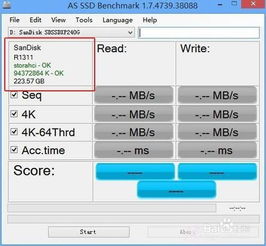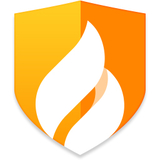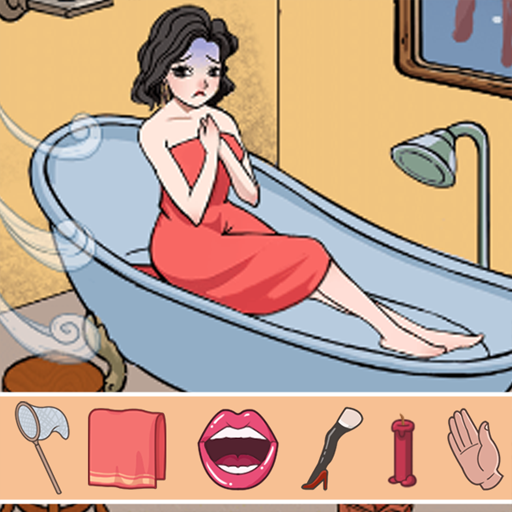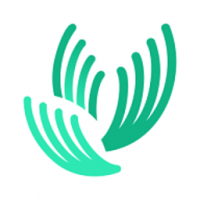diy电脑系统安装教程, 准备工作
时间:2024-10-19 来源:网络 人气:204
DIY电脑系统安装教程
准备工作
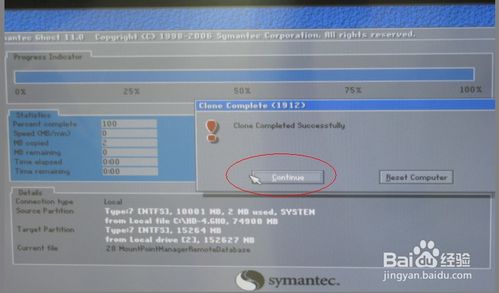
在开始安装系统之前,我们需要做好以下准备工作:
1. 准备安装介质
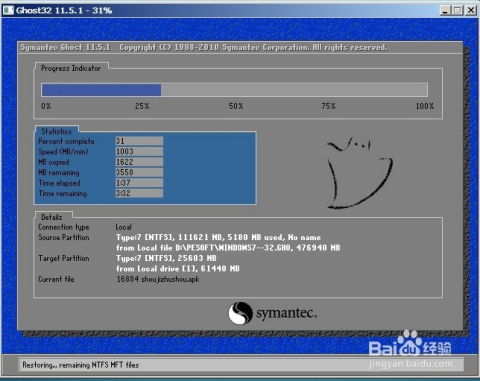
您可以选择使用安装光盘或USB启动盘作为安装介质。确保您拥有一个官方的操作系统安装镜像文件。
2. 备份重要数据

在安装系统之前,请务必备份C盘和桌面上的重要资料,以免数据丢失。
3. 检查硬件要求

确保您的电脑满足安装系统的最低硬件要求,如CPU、内存、硬盘等。
制作启动U盘
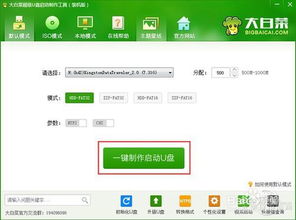
以下是如何制作启动U盘的步骤:
1. 下载并安装软碟通
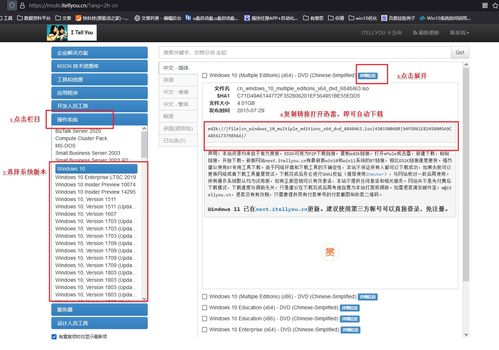
首先,打开浏览器,搜索并下载软碟通软件。
2. 加载系统镜像文件
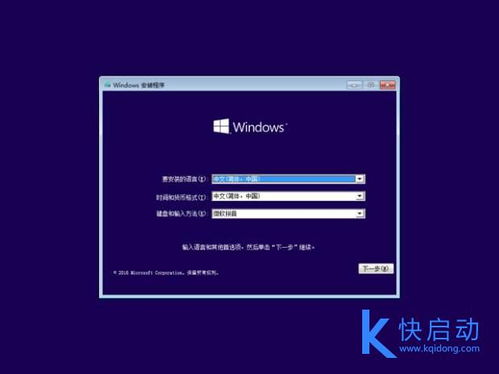
打开软碟通,在电脑文件中找到您想要安装的系统镜像文件,并加载到软碟通中。
3. 制作启动U盘
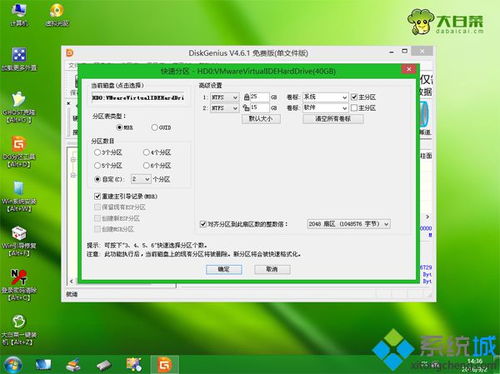
将U盘插入电脑,打开软碟通,选择“写入硬盘映像”,然后点击“写入”按钮。稍等片刻,U盘驱动盘制作完成。
安装系统

完成启动U盘制作后,按照以下步骤安装系统:
1. 重启电脑

将制作好的启动U盘插入电脑,重启电脑。
2. 进入BIOS设置
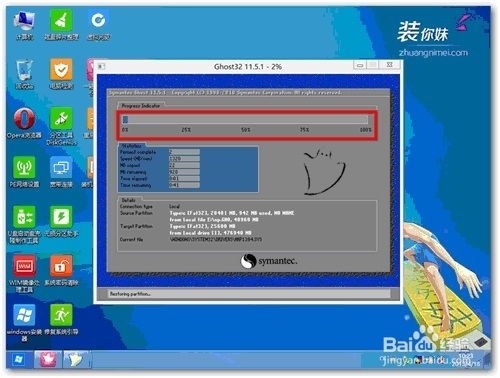
在启动过程中,按下键盘上的F2、F10或Delete键进入BIOS设置界面。
3. 设置启动顺序

在BIOS设置界面中,找到启动选项,将U盘设置为第一启动设备。
4. 选择操作系统版本

重启电脑后,选择要安装的操作系统版本,如旗舰版、家庭版等。
5. 选择安装类型

选择安装类型,如升级安装或自定义安装。这里我们选择自定义安装。
6. 分区和格式化磁盘
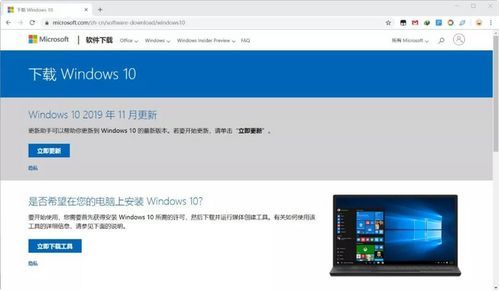
根据需要选择磁盘进行分区和格式化。如果您打算使用整个磁盘安装系统,可以选择默认选项。
7. 安装操作系统

等待系统安装完成,这个过程可能需要15分钟到20分钟。
8. 创建管理员账户

安装完成后,创建一个管理员账户并设置密码。
通过以上步骤,您已经成功完成了电脑系统的DIY安装。在安装过程中,请耐心等待,并确保按照提示操作。祝您安装顺利!
相关推荐
教程资讯
教程资讯排行